Valora este artículo :
2,5/5 | 2 opinión
Este artículo le ha sido útil ?
Sí
No
Vous avez noté 0 étoile(s)
Sommaire
Procédure
Esta documentación describe el procedimiento para la versión antigua de SiteBuilder. Si utiliza la última versión de SiteBuilder, deberá consultar esta documentación.
Es posibleañadir elementos a SiteBuilder Pro, incluyendo texto, imágenes y vídeos, con el fin de añadir contenido diferente a su sitio web.
También puedeañadir funciones como un botón para compartir en redes sociales y una tienda online desde el paquete SiteBuilder Pro Starter.
El contenido y las funciones mejorarán su sitio web.
1. Primero inicie sesión en el área de administración de su sitio web
2. Haga clic en el elemento que desea insertar en su sitio web y arrástrelo a la ubicación deseada.
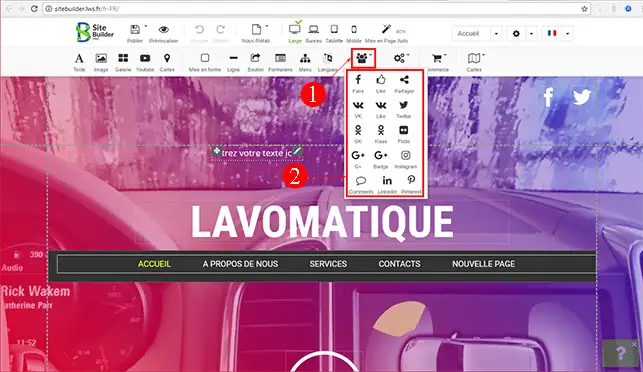
3. Una vez colocado el elemento en la posición deseada de su página, haga clic en el lápiz óptico situado en la parte superior derecha de su elemento y, a continuación, en"Propiedades" para configurar el nuevo módulo.
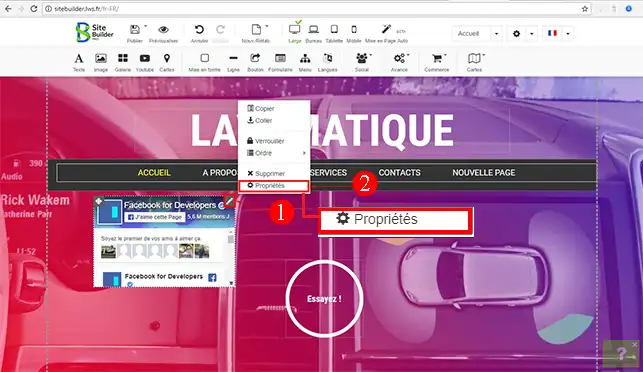
4. En la sección"Opciones" de cada elemento, puede ampliar y/o reducir el tamaño(anchura y altura) de su módulo. También puede definir la posición de su módulo(desde la izquierda o desde arriba).
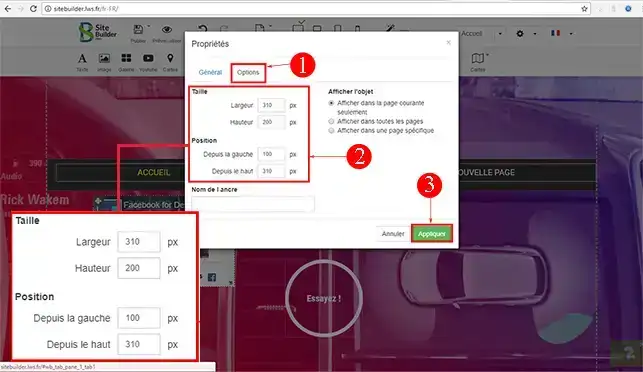
Ya está listo para utilizar SiteBuilder Pro para configurar sus diferentes elementos, como elementos de texto y vídeos, así como una tienda online o un blog.
No dude en compartir sus comentarios y preguntas.
Valora este artículo :
2,5/5 | 2 opinión
Este artículo le ha sido útil ?
Sí
No
1mn lectura
¿Cómo edito un elemento existente en SiteBuilder Pro?
1mn lectura
¿Cómo insertar una galería de imágenes en SiteBuilder Pro?
1mn lectura
¿Cómo insertar comentarios en SiteBuilder Pro?
0mn lectura
¿Cómo insertar un vídeo Flash en SiteBuilder Pro?